mp4格式转换器免费版使用教学
时间:2020-10-15 12:40:10 作者:无名 浏览量:56
mp4格式转换器免费版是一款非常优秀的转换工具,mp4格式转换器免费版软件支持快速转换出mp4/avi/mpg/flv/f4v/mov等格式文件,同时还在输出项中内置了大量流行手机或苹果平板电脑(比如iphone/ipad等),如果你想将视频用于手机或是将其体积变得更加小可以借助mp4格式转换器进行免费转换,p4格式转换器还可以针对输出的视频进行调整,比方说调整当前视频的视频编码、视频帧率、画面质量、屏幕比例、视频大小等,需要的朋友赶紧来下载体验吧。

mp4格式转换器功能特色:
转换速度快
支持批量转换
操作简单
支持多种格式转换
mp4格式转换器安装教程:
1.首先我们在该页找到下载地址处选择任意地址将mp4格式转换器软件包下载至本地,双击下载的软件包解压找到,exe格式程序开始安装,如下:我们直接单击【下一步】开始安装。
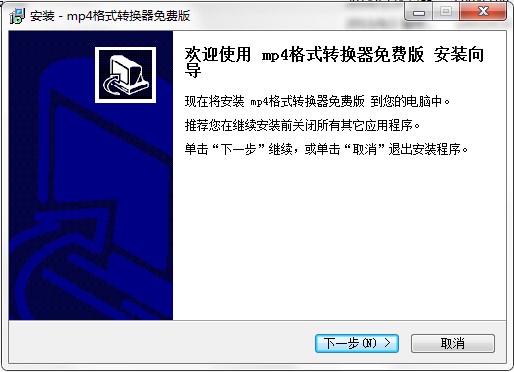
mp4格式转换器免费版使用教学图2
2.开始安装后,进入mp4格式转换器的安装协议界面,在该界面中我们需要了解协议内容并同意协议才能继续安装,同意协议并单击[下一步]继续。 安装。
3.同意协议后,进入mp4格式转换器安装目录设置界面,在该界面中我们需要单击[浏览]进行设置,并将其设置在C盘以外的目录中,单击[下一步]继续;设置好mp4格式转换器的安装目录后,进入以下界面,需要的朋友可以自行设置,或单击[下一步]继续安装。
4.然后输入mp4格式转换器的其他任务选择,您可以根据自己的需要选择此处的两个选项(两者都是快速启动软件的入口),继续[下一页];设置后会进入如下界面,问是否同意设置ie主页为我们网站,根据自己需求选择即可,继续单击下一步
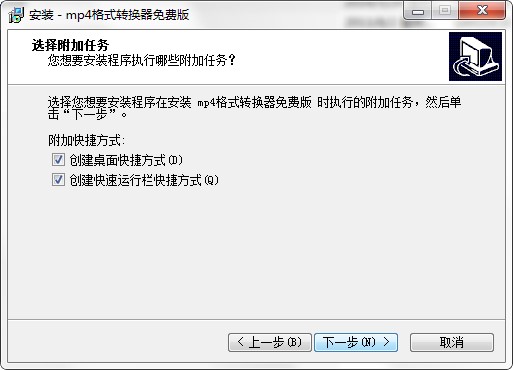
mp4格式转换器免费版使用教学图3
5.以上信息都设置完毕进入到mp4格式转换器安装信息确认界面,在这个界面里我们需要确认以下信息,如果无误直接单击【安装】即可;最后,mp4格式转换器安装完成,我们直接单击【完成】按钮即可。
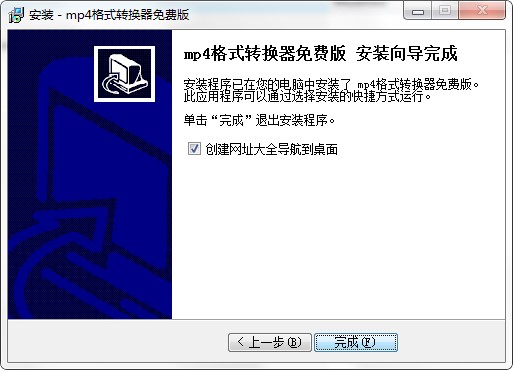
mp4格式转换器免费版使用教学图4
mp4格式转换器使用教程:
1.首先,我们运行以打开mp4格式转换器,然后在下图中选择[添加](位于左下角的位置);。
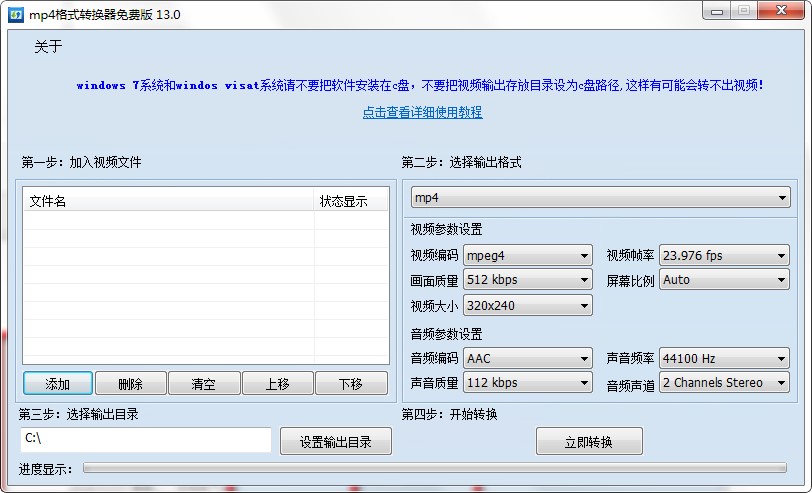
mp4格式转换器免费版使用教学图5
2.进入添加界面后,选择需要转换为mp4格式的视频文件。选择之后,我们可以设置输出目录,然后单击[立即转换]进入转换程序。
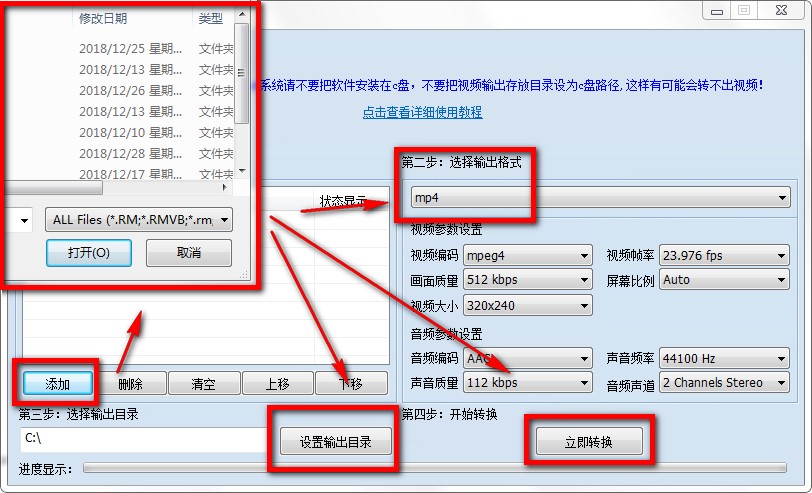
mp4格式转换器免费版使用教学图6
3.这里的编辑者想说明的是,唯一受支持的输出格式是mp4格式,因此我们无需选择,您还可以设置视频编码,视频频率,图片质量,屏幕比例和其他信息。
提示:设置输出目录时,建议不要选择原始目录,以免覆盖原始视频。此外在设置输出路径时,请选择将其设置在C驱动器以外的目录中,否则转换可能会失败。
mp4格式转换器常见问题:
视频不能转换或转换出错?
检查当前转换的视频是否被限制保护,你可选右键该视频选择属性查看,如果有保护标示的视频是不能被转换的哦;检查当前视频在播放时是否有弹窗或是需要密码或是下载证书等视频文件加密和混乱的编码,以上这些都是不支持被转换的
MP4格式转换器免费版 12.0 官方版
- 软件性质:国产软件
- 授权方式:免费版
- 软件语言:简体中文
- 软件大小:3544 KB
- 下载次数:675 次
- 更新时间:2020/10/15 9:08:16
- 运行平台:WinXP,Win7,...
- 软件描述:MP4格式转换器免费版是一款MP4视频压缩转换软件,该mp4转换器免费版具有转换... [立即下载]
相关资讯
相关软件
电脑软件教程排行
- 怎么将网易云音乐缓存转换为MP3文件?
- 比特精灵下载BT种子BT电影教程
- 微软VC运行库合集下载安装教程
- 土豆聊天软件Potato Chat中文设置教程
- 怎么注册Potato Chat?土豆聊天注册账号教程...
- 浮云音频降噪软件对MP3降噪处理教程
- 英雄联盟官方助手登陆失败问题解决方法
- 蜜蜂剪辑添加视频特效教程
- 比特彗星下载BT种子电影教程
- 好图看看安装与卸载
最新电脑软件教程
- 祖玛功能特点介绍和安装教学
- 迅雷7绿色精简版功能特点安装帮助
- 欣欣成语词典下载使用帮助
- 小黄条下载功能介绍安装教学
- 手心输入法功能介绍安装教学
- 如何使用美图秀秀增强图片亮度对比度教学
- 如何安装红蜻蜓抓图精灵
- 魔鬼打字下载使用帮助
- 截图精灵官方版功能介绍安装教学
- 嗨格式PDF转换器功能特点安装教学
软件教程分类
更多常用电脑软件
更多同类软件专题











